Hub messaggi per videochiamate
Crea e invia messaggi ai tuoi team nella piattaforma di videochiamata
Gli amministratori dell'organizzazione e della clinica saranno presto in grado di inviare messaggi ai membri dell'organizzazione, ai membri della clinica o agli utenti specifici tramite la piattaforma di videochiamata, a seconda del loro ruolo e accesso. Possono creare questi messaggi nell'hub dei messaggi e i messaggi verranno visualizzati per gli utenti selezionati sotto un'icona di notifica una volta effettuato l'accesso. Questi messaggi possono contenere qualsiasi informazione e sono un ottimo modo per comunicare informazioni importanti agli utenti di videochiamate nei tuoi team.
|
Questa immagine mostra il design della sezione Messaggi , in cui gli amministratori potranno configurare e inviare messaggi a organizzazioni, cliniche o utenti selezionati. |
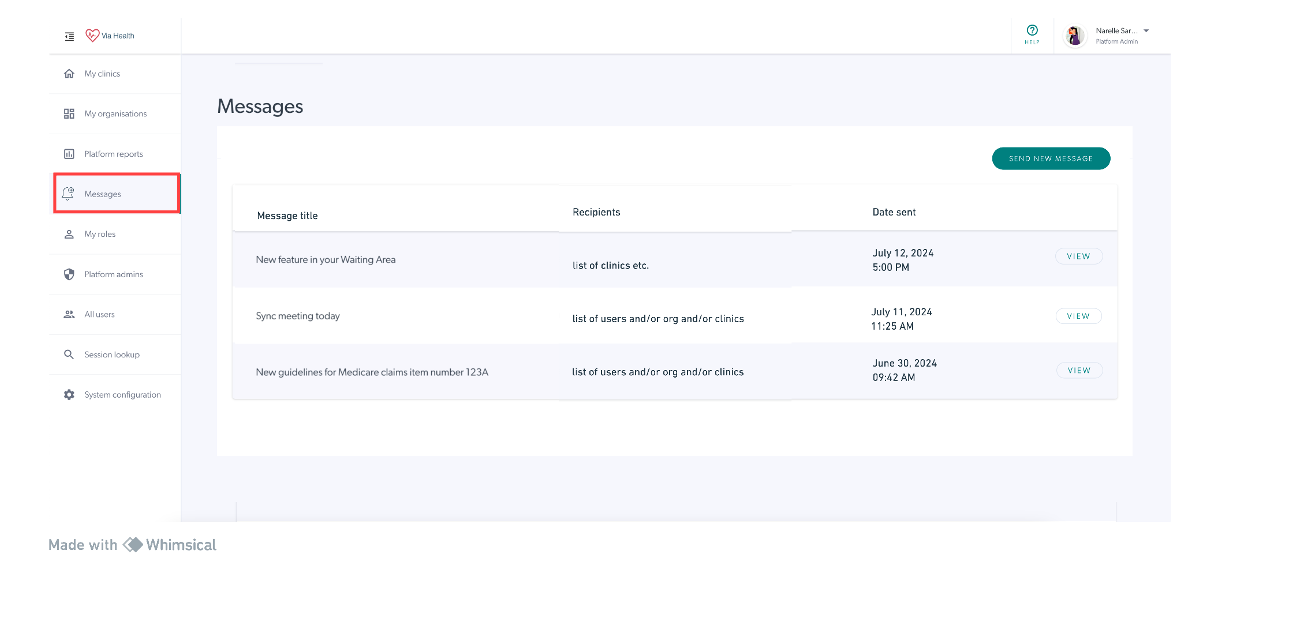 |
|
I membri del team non avranno la possibilità di inviare messaggi ma vedranno una notifica quando ricevono un messaggio. Le notifiche vengono visualizzate nell'icona di una campana di notifica in alto a destra della clinica (a sinistra del profilo dell'account dell'utente). In questo esempio possiamo vedere che ci sono 5 messaggi non letti che mi sono stati inviati. |
 |
|
Clicca sulla campanella delle notifiche per visualizzare i tuoi messaggi. Clicca sulla freccia per saperne di più e per vedere la data e l'ora in cui è stato inviato il messaggio. Fare clic sul cestino per eliminare il messaggio. |
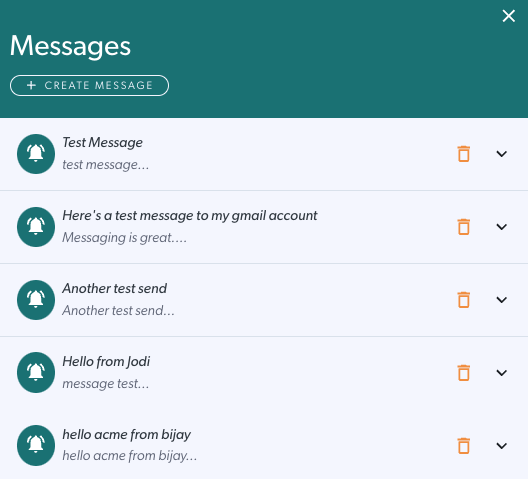 |